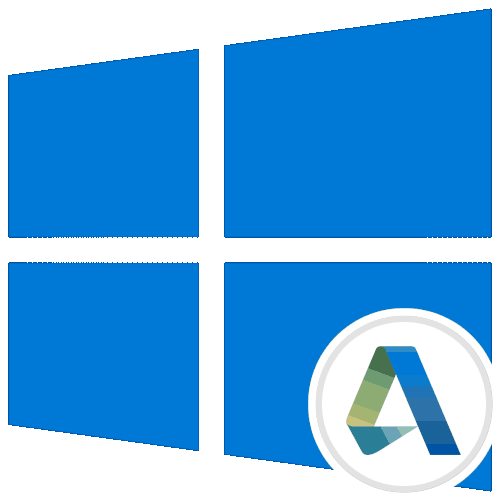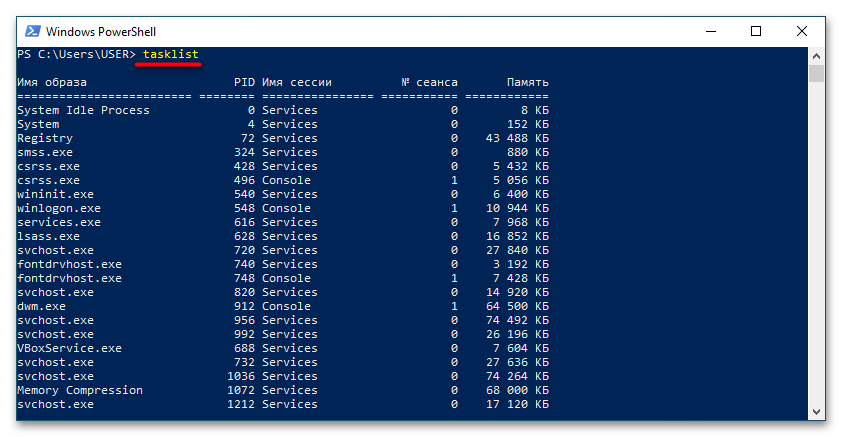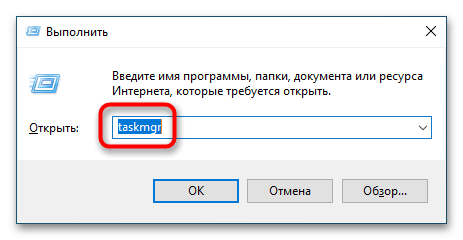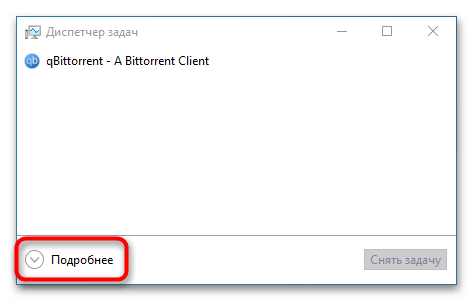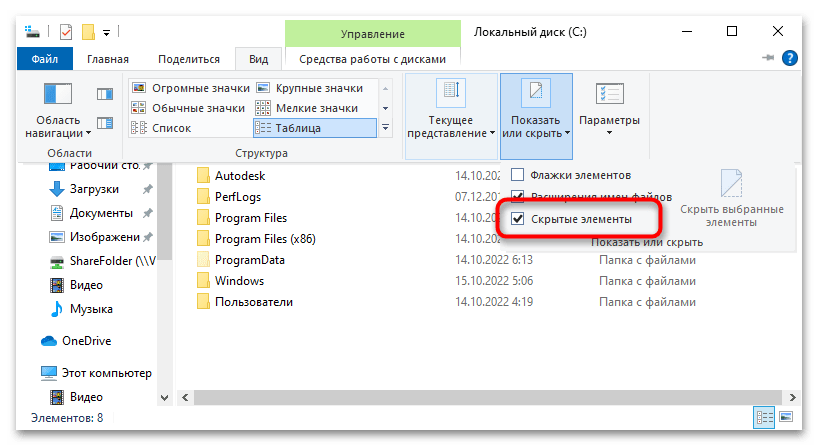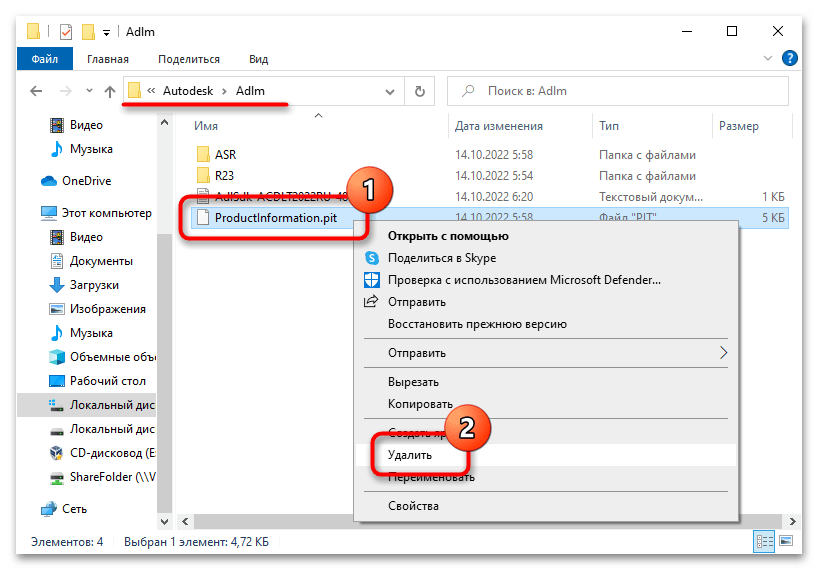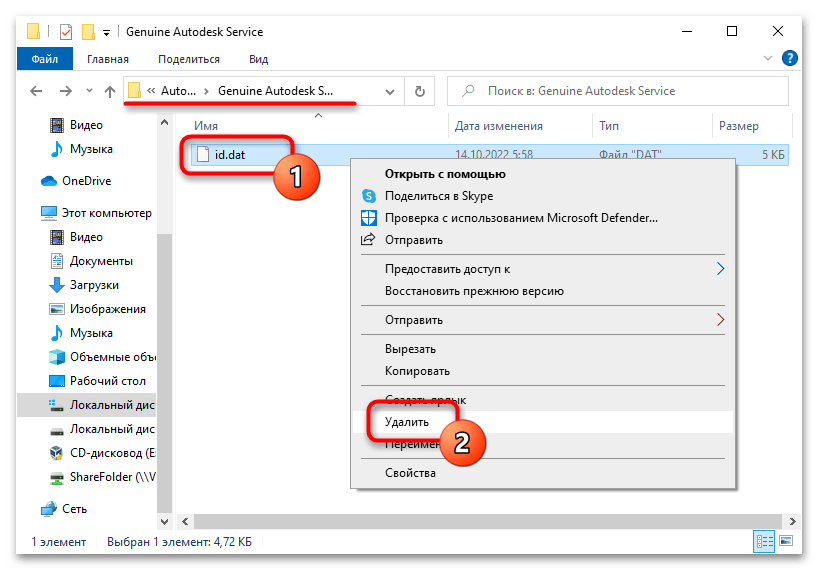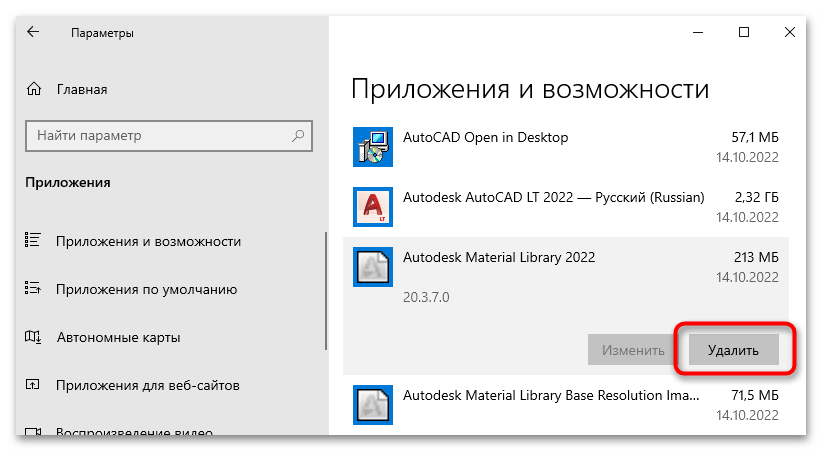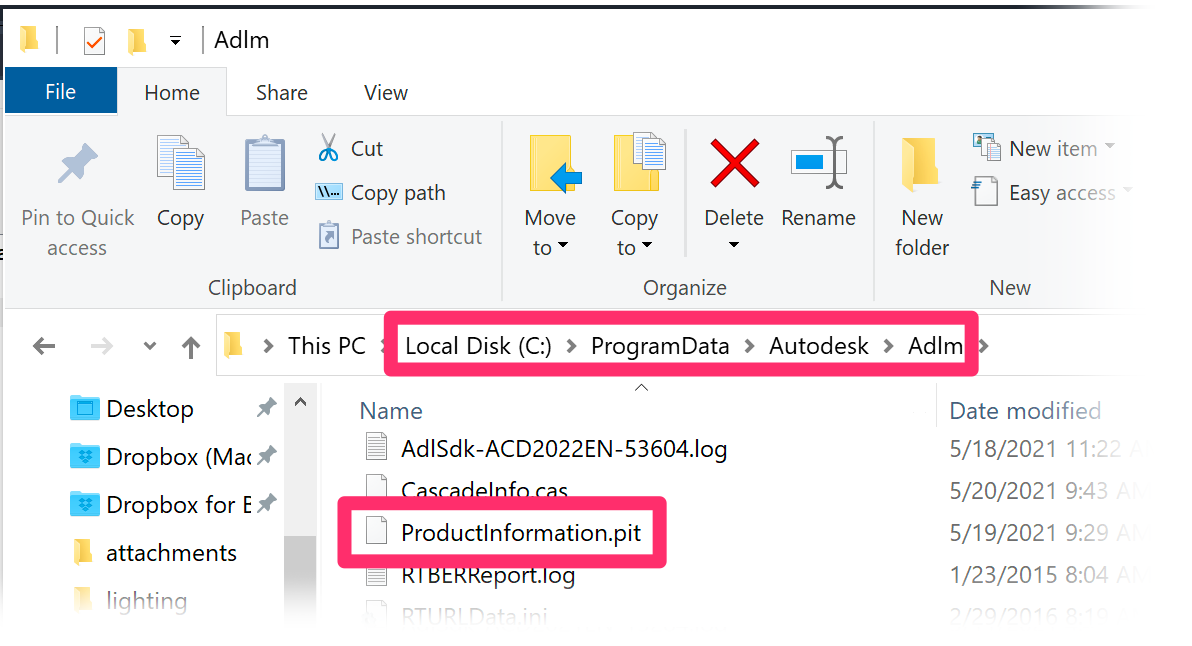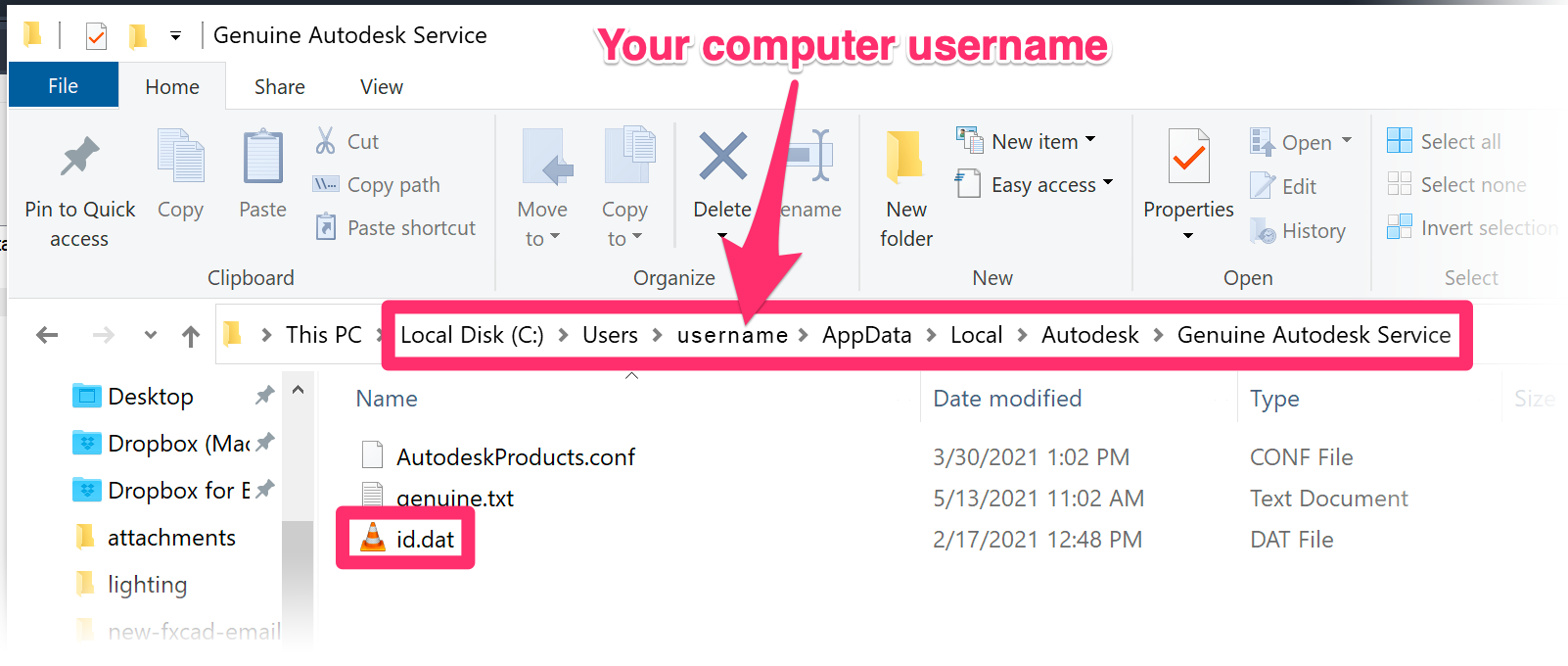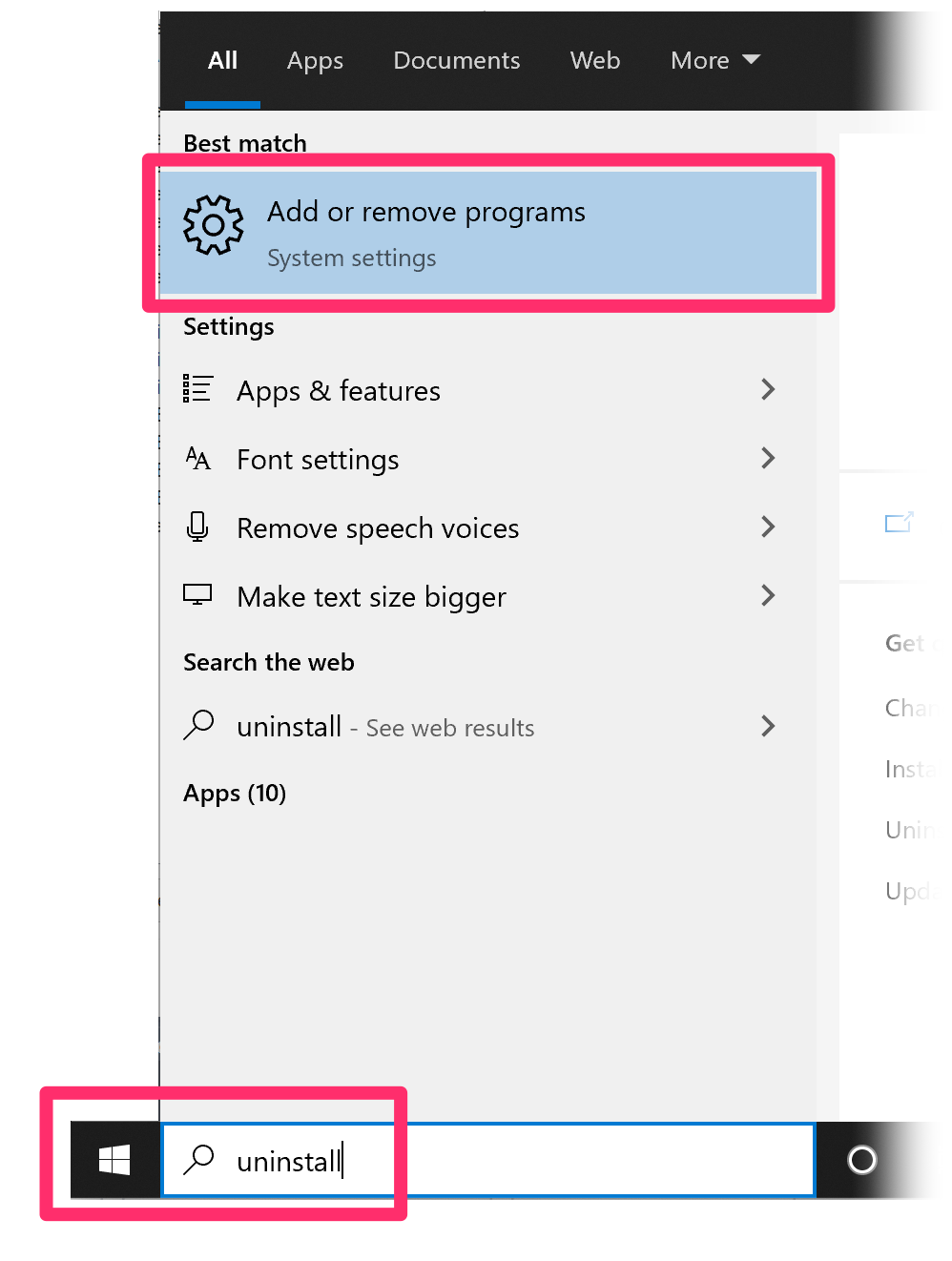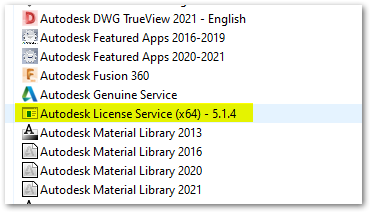Содержание
- Шаг 1: Завершение процессов
- Шаг 2: Удаление вспомогательных файлов
- Шаг 3: Деинсталляция
- Вопросы и ответы
Шаг 1: Завершение процессов
Чтобы полностью удалить приложение Autodesk Genuine Service, первостепенно необходимо завершить все процессы, связанные с ним. Проще всего это сделать в «Диспетчере задач», но в Windows 10 есть еще три дополнительных возможности выполнить поставленную задачу. Подробно об этом написано в отдельной статье на нашем сайте.
Подробнее: Как завершить процесс приложения в Windows 10
Здесь будет приведен наглядный пример с пошаговым выполнением всех действий:
-
Откройте «Диспетчер задач» любым доступным способом, например, с помощью комбинации горячих клавиш Ctrl + Shift + Esc.
Читайте также: Как открыть «Диспетчер задач» в Windows 10
- При необходимости активируйте расширенный режим отображения интерфейса, щелкнув по кнопке «Подробнее».
- Находясь на вкладке «Процессы» найдите в списке всех активных задач те, в названии которых присутствует слово «Autodesk», особое внимание уделите процессам «Autodesk Desktop Licensing Service» и «Activator Licensing Service». После этого поочередно выделите их левой кнопкой мыши и нажмите «Снять задачу».
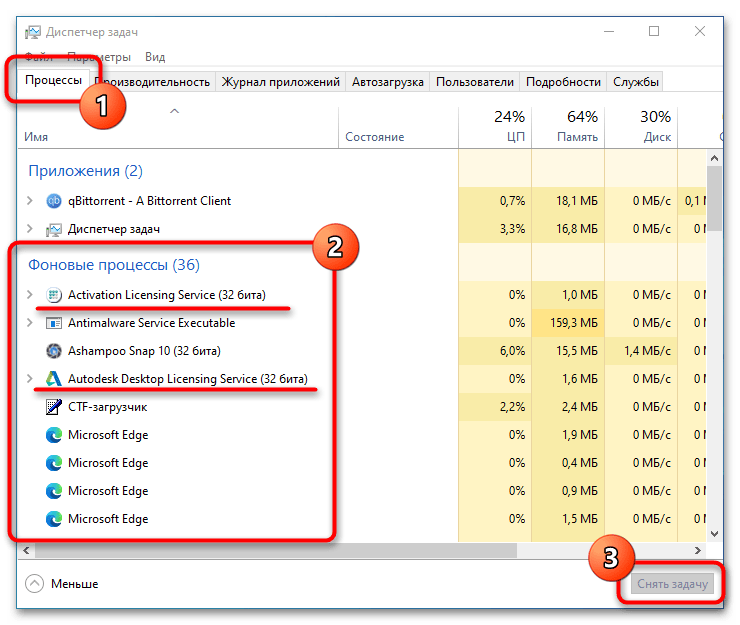
Важно! После выполнения всех описанных действий не перезагружайте операционную систему, так как процессы снова запустятся и их нужно будет повторно завершать.
Шаг 2: Удаление вспомогательных файлов
После того как все процессы пакета Autodesk будут завершены, потребуется удалить несколько вспомогательных файлов на системном диске, чтобы в будущем деинсталлятор смог удалить утилиту «Autodesk Genuine Service». Нужные данные размещены в скрытых папках, поэтому сначала нужно включить их отображение. На эту тему есть отдельная статья, при необходимости перед выполнением дальнейших указаний ознакомьтесь с ней.
Подробнее: Настройка отображения скрытых папок в Windows 10
После этого проследуйте в нужную папку, расположенную по нижеуказанному пути:
C:ProgramDataAutodeskAdlm
В ней найдите файл «ProductInformation.pit» и переместите его в корзину. Для этого достаточно выделить объект и нажать клавишу Delete.
Повторите такие же действия с файлом «id.dat», который находится в другом месте на системном диске, по этому адресу:
C:Users<имя пользователя>AppDataLocalAutodeskGenuine Autodesk Service
Обратите внимание! В некоторых случаях зависимых файлов может находиться больше, поэтому если деинсталляция не пройдет успешно, рекомендуется удалить папки Autodesk со всеми вложенными данными:
C:ProgramDataAutodesk
C:Users<имя пользователя>AppDataLocalAutodesk
Шаг 3: Деинсталляция
После проведения всех подготовительных мероприятий можно приступать непосредственно к удалению приложения Autodesk Genuine Service, но важно это сделать правильно. В Windows 10 есть несколько системных разделов, предоставляющих необходимые инструменты для деинсталляции программного обеспечения. В другой статье на сайте описаны способы их открытия и даны краткие руководства по использованию.
Подробнее: Как открыть меню удаления приложений в Windows 10
Если опыта работы за компьютером не хватает для выполнения поставленной задачи, рекомендуем обратиться к другому материалу на нашем сайте, в котором более детально описываются методы установки и удаления программного обеспечения в Windows 10.
Подробнее: Установка и удаление программ в Windows 10
Обратите внимание! Если эта статья не помогла удалить приложение Autodesk Genuine Service, можно попробовать выполнить принудительную деинсталляцию. Для этого можно воспользоваться как встроенными средствами операционной системы, так и сторонним софтом. В отдельной статье на сайте даны все указания.
Подробнее: Методы принудительного удаления программ в Windows 10
Еще статьи по данной теме:
Помогла ли Вам статья?
Проблема
Инструкции по полному удалению продуктов Autodesk в ОС Windows.
Причины:
Полное удаление рекомендуется выполнять в следующих случаях.
- Если при попытке обновить версию продукта возникают ошибки.
- Если первоначальная установка была прервана в процессе.
- Вы полагали, что установили его успешно, но продукт не запускается.
Решение
- Нажмите «Пуск» в Windows и выберите «Средство удаления программ».
- Откройте его и выберите все программное обеспечение Autodesk, чтобы удалить их.
Примечание. Средство удаления программ доступно только для программного обеспечения Autodesk, которое не использует новый режим установки. Если инструмент недоступен в системе, перейдите к шагу 3.
- Нажмите «Пуск» > введите appwiz.cpl и нажмите клавишу ENTER. Откроется панель управления. Удалите все программное обеспечение Autodesk.
- Запустите средство устранения неполадок при установке и удалении программ Microsoft, чтобы проверить и удалить остаточное программное обеспечение Autodesk в системе.
- Нажмите «Пуск» > введите %temp% > нажмите клавишу ENTER. Откроется папка Temp. Удалите все папки и файлы, пропустите все используемые.
- Удалите 3 файла, начинающихся с adsk, в папке C:ProgramDataFLEXnet%00a0(Примечание. Один из 3 файлов скрыт).
- Удалите указанные ниже папки.
- C:Program FilesAutodesk
- C:Program FilesCommon FilesAutodesk Shared
- C:Program Files (x86)Autodesk
- C:Program Files (x86)Common FilesAutodesk Shared
- C:ProgramDataAutodesk (Примечание. Эта папка может быть скрыта.)
- %localappdata%Autodesk (Примечание. Эта папка может быть скрыта)
- %appdata%Autodesk (Примечание. Эта папка может быть скрыта)
- Откройте редактор реестра Windows (REGEDIT) и удалите следующие элементы:
- ComputerHKEY_LOCAL_MACHINESOFTWAREAutodesk
- ComputerHKEY_CURRENT_USERSOFTWAREAutodesk
Примечание. Выше описанные действия по полному удалению приведут к удалению всего программного обеспечения Autodesk с компьютера и всех оставшихся файлов из предыдущих установок, ключей реестра Windows и информации о лицензиях. Данная процедура предназначена только для того, чтобы удалить ВСЕ ПО Autodesk из системы. Для удаления отдельных программ нажмите кнопку «Удалить» в разделе «Программы и компоненты» на панели управления.
Внимание!
Используйте редактор реестра Microsoft® с осторожностью, предварительно выполнив резервное копирование реестра, а также файлов system.dat и user.dat в соответствии с рекомендациями к операционной системе в базе знаний Майкрософт и в соответствующем решении Резервное копирование системного реестра. Дополнительные сведения о реестре также содержатся в разделах справки редактора реестра Microsoft.
Программы
Все классические программы
Issue
You need to uninstall the Autodesk Genuine Service.
Most applications on your computer can be easily uninstalled via the Add or Remove Programs Windows feature. However, uninstalling this particular appliction requires you to delete a couple of files first.
Solution
Step 1: Delete the necessary files.
Before you can uninstall the Autodesk Genuine Service, you’ll need to delete the following two files from your computer:
C:ProgramDataAutodeskAdlmProductInformation.pit
C:UsersusernameAppDataLocalAutodeskGenuine Autodesk Serviceid.dat
(where username is your computer username)
You’ll need to turn on your hidden files and folders to be able to see and delete these files.
Step 2: Uninstall the Autodesk Genuine Service.
You can now uninstall the Autodesk Genuine Service.
Open the Windows Start menu, type Uninstall in the search box, and select the Add or remove programs entry that appears at the top of the list.
In the Apps & Features screen, scroll to the Autodesk Genuine Service entry and click it to expand it.
Click Uninstall, then follow the prompts to uninstall the Autodesk Genuine Service.
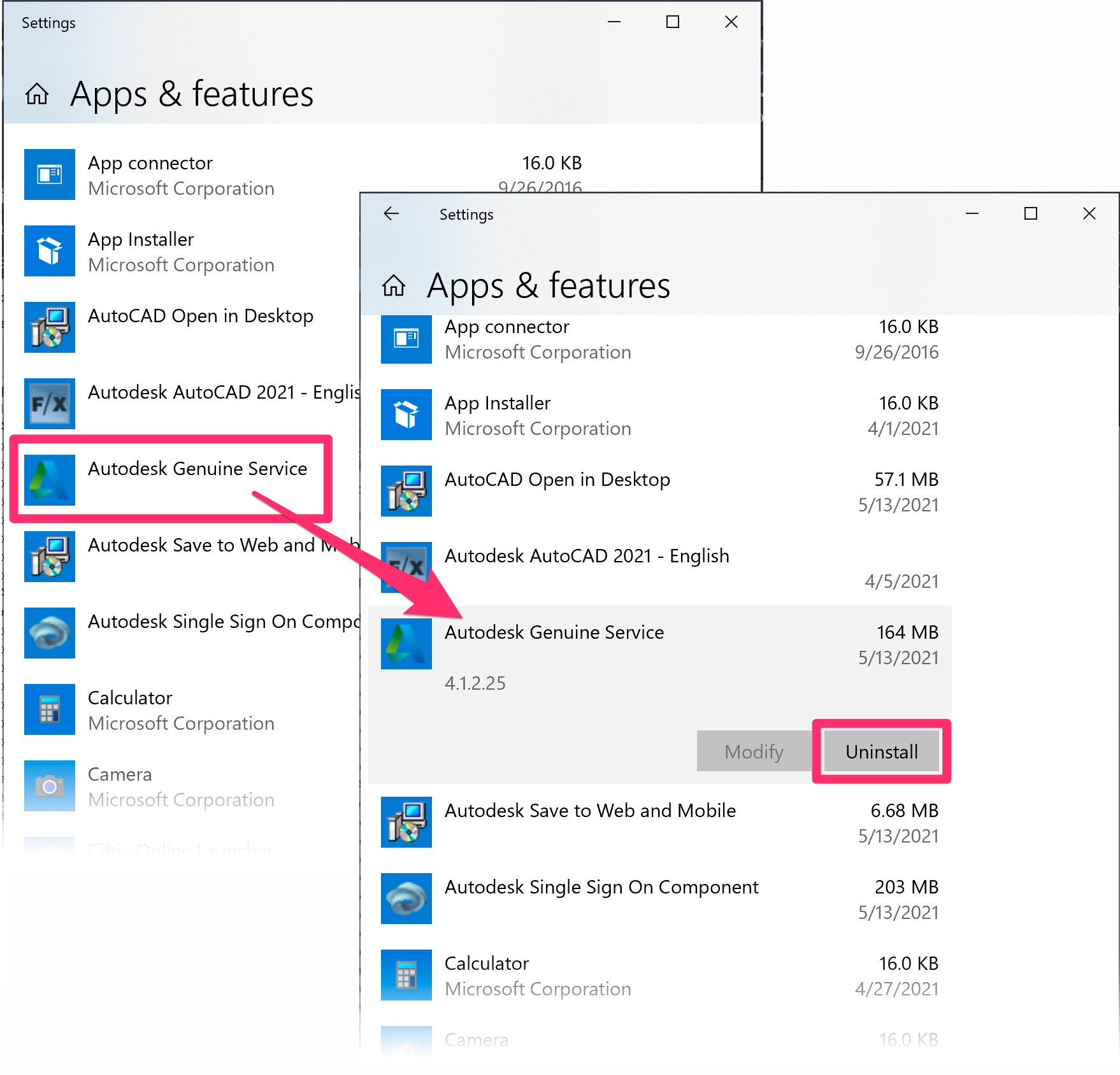

Как удалить?
- Нужен установщик программы, из-за которой появилась служба.
- Установщик нужно распаковать (можно при помощи WinRAR), файлы извлекутся примерно в такую папку: C:AutodeskAutoCAD_Map_2020_English_Win_64bit_dlmx64AGS3 (название зависит от используемой программы).
- Главное — запустить файл Autodesk Genuine Service.msi, который может предложить установить, исправить либо удалить. Соответственно выбираете последнее.
На офф форуме рекомендуют для удаления использовать Microsoft Fix It. Некоторым помогло.
Другие способы
Теоритически также могут помочь:
- Попробуйте удалятор Revo Uninstaller. Способен удалить программу и остатки/следы от нее. Также умеет принудительно удалять. Перед использованием рекомендую почитать мануалы в интернете, хотя ничего сложного нет.
- Uninstall Tool — второй удалятор, также годный, но попроще. Умеет принудительно удалять софт.
Удачи.
На главную!
28.09.2019
|
На сайте c 27.03.2017 |
31.10.2019 13:05
Вот это чудо у меня сегодня вылезло поверх всех окон https://yadi.sk/i/xcfvqU78jX_AHQ погуглил и пока инфы не много и в основном на зарубежных сайтах. Вроде как проблема в Autodesk Genuine Service. У меня макс 2020.2 «лицензирован» стандартным способом по инструкции, до сегодняшнего для работал нормально где-то полтора месяца. Уже снес, сейчас чищу хвосты и буду заново ставить. Те, кто уже сталкивался и разобрался в проблеме подскажите какие дополнительные действия нужно предпринять при установке или после? |
|
На сайте c 27.03.2017 |
31.10.2019 14:08
и тишина….только мертвые с косами стоят))) |
|
На сайте c 14.12.2007 |
31.10.2019 14:12
vladimir.drobzhev90 мне понравилось когда корел выкидывал такое же окно, он при этом предлагал лицензироваться с большой такой скидкой ) |
|
На сайте c 15.04.2011 |
31.10.2019 14:16
Цитата vladimir.drobzhev90: Те, кто уже сталкивался и разобрался в проблеме подскажите какие дополнительные действия нужно предпринять при установке или после? Продать квартиру, поменять фамилию. |
|
На сайте c 13.12.2016 |
31.10.2019 14:28
Цитата vladimir.drobzhev90: Вот это чудо у меня сегодня вылезло поверх всех окон <phttps://yadi.sk/i/xcfvqU78jX_AHQ погуглил и пока инфы не много и в основном на зарубежных сайтах. Вроде как проблема в Autodesk Genuine Service. У меня макс 2020.2 «лицензирован» стандартным способом по инструкции, до сегодняшнего для работал нормально где-то полтора месяца. Уже снес, сейчас чищу хвосты и буду заново ставить. Те, кто уже сталкивался и разобрался в проблеме подскажите какие дополнительные действия нужно предпринять при установке или после? это не автодеск, это скорее всего местный ритейлер встраивает в свои сборки подобные штуки, просто найдите другой источник файла |
|
На сайте c 27.04.2016 |
31.10.2019 14:34
Цитата vladimir.drobzhev90: Те, кто уже сталкивался и разобрался в проблеме подскажите какие дополнительные действия нужно предпринять при установке или после? В тибецкие неконтактные храмы на 2 года петлять |
|
На сайте c 20.11.2009 |
31.10.2019 14:36
Тоже вылезло, хотя макс ставил давно… |
|
На сайте c 27.03.2017 |
31.10.2019 14:48
Будьте осторожны с удалением этой хрени под названием Autodesk genuine service. Я снес макс, корону и вирей, удалил autodesk desktop app. А вот Autodesk genuine service не удалялся, поэтому его решил сносить через revo uninstaller pro. В итоге при сканировании было найдено и предложено к удалению инфы почти на 7 гигов, которая к нему не имеет отношения, в том числе файлы относящиеся к панели пуска винды, файлы utorrent и других приложений. Странно, впервые такое с Revo случилось. |
|
На сайте c 20.11.2009 |
31.10.2019 14:49
Цитата vladimir.drobzhev90: погуглил и пока инфы не много и в основном на зарубежных сайтах. Вроде как проблема в Autodesk Genuine Service. У меня макс 2020.2 «лицензирован» стандартным способом по инструкции, до сегодняшнего для работал нормально где-то полтора месяца. Уже снес, сейчас чищу хвосты и буду заново ставить. Те, кто уже сталкивался и разобрался в проблеме подскажите какие дополнительные действия нужно предпринять при установке или после? Без всяких переустановок просто заблочил Genuine Service через брандмаузер, полет нормальный, больше никаких окон не вылезает. |
|
На сайте c 27.03.2017 |
31.10.2019 15:01
Цитата r-end: Без всяких переустановок просто заблочил Genuine Service через брандмаузер, полет нормальный, больше никаких окон не вылезает. Вооот, приятно увидеть адекватный комент с помощью)) а то у нас на форуме теперь одни только юмористы водятся))) Итак решение! Спасибо Charlyxxx !!! Необходимо найти файл: c:UsersUSERNAMEAutodeskGenuine Servicemessage_router.exe Переименуй файл к примеру так: _message_router.exe , и сообщение не будет тебя раздражать. Также во время установки, перед самой установкой: В файле setup.ini нужно найти и заменить строки HIDDEN на SHARED [AGS] HIDDEN=YES HIDDEN_COMPONENT=YES При установке в выборе компонентов появляется заголовок Autodesk Genuine Service, нужно просто снять галочку. Таким способом можно еще Autodesk Desktop App не устанавливать. Цитата r-end: Без всяких переустановок просто заблочил Genuine Service через брандмаузер Это кстати не поможет |
|
На сайте c 29.10.2013 |
01.11.2019 12:56
Цитата vladimir.drobzhev90: Цитата r-end: Без всяких переустановок просто заблочил Genuine Service через брандмаузер, полет нормальный, больше никаких окон не вылезает. Вооот, приятно увидеть адекватный комент с помощью)) а то у нас на форуме теперь одни только юмористы водятся))) Итак решение! Спасибо Charlyxxx !!! Необходимо найти файл: c:UsersUSERNAMEAutodeskGenuine Servicemessage_router.exe Переименуй файл к примеру так: _message_router.exe , и сообщение не будет тебя раздражать. Также во время установки, перед самой установкой: В файле setup.ini нужно найти и заменить строки HIDDEN на SHARED [AGS] HIDDEN=YES HIDDEN_COMPONENT=YES При установке в выборе компонентов появляется заголовок Autodesk Genuine Service, нужно просто снять галочку. Таким способом можно еще Autodesk Desktop App не устанавливать. Цитата r-end: Без всяких переустановок просто заблочил Genuine Service через брандмаузер Это кстати не поможет и что только после переустановки можно избавится? меньшей кровью нельзя? |
|
На сайте c 06.03.2007 |
01.11.2019 13:01
Просто удалите эту службу в установка/удаление. Зачем эти танцы ? |
|
На сайте c 16.03.2016 |
01.11.2019 13:19
Выпиливается на раз-два с помощью Windows Installer CleanUp Utility. Через процесс в Диспетчере задач находите исполняемый файл. В Диспетчере останавливаете исполнение, потом удаляете службу с помощью Windows Installer CleanUp Utility, потом удаляете папку с исполняемым файлом. Цитата artsandsver: это не автодеск, это скорее всего местный ритейлер встраивает в свои сборки подобные штуки, просто найдите другой источник файла Нет, это самый что ни на есть Автодеск https://www.autodesk.com/genuine/overview Программа Autodesk Genuine Service проверяет наличие пиратских или незаконно полученных версий Такая же хрень у Адоб тоже есть, кстати)) P.S. ещё метод удаления этой дряни 1. Разархивируйте установщик и закройте появившееся окно 2. Перейдите в разархивированный каталог (по умолчанию C: \ AutoDesk), например C: \ Autodesk \ AutoCAD_Map_2020_English_Win_64bit_dlm \ x64 \ AGS3. Запустите «Autodesk Genuine Service.msi» и выберите опцию удаления. |
|
На сайте c 20.11.2008 |
01.11.2019 14:05 |
|
На сайте c 13.11.2010 |
01.11.2019 14:10
Цитата idi81: Просто удалите эту службу в установка/удаление. Зачем эти танцы ? Час прошел, вроде всё ок. А те кто сносит макс, когда срочные проекты и т.д. Так сильно мешает табличка, которую можно закрыть 2 кликами и работать дальше? Видимо проекты не срочные, раз 3 часа на такую фигню тратят |
|
На сайте c 06.06.2008 |
01.11.2019 14:12
Я просто комп перезагрузил и все |
|
На сайте c 16.03.2016 |
01.11.2019 14:22
Цитата DMed: А те кто сносит макс, когда срочные проекты и т.д. Так сильно мешает табличка, которую можно закрыть 2 кликами и работать дальше? Видимо проекты не срочные, раз 3 часа на такую фигню тратят Это не просто «табличка». Это процесс, который висит в ram и жрёт ресурсы компа. Тот кто не имеет хорошей привычки тратить время на такую «фигню», потом ноют на форумах — почему что-то тормозит, а что-то вообще виснет и вылетает. Цитата ComDukat: можно также по простому отключить в Диспетчер задач -> Автозагрузка -> Genuine Serv и перезагрузиться. Вроде больше не появляется ни в максе, ни в акаде» не факт. Скорее всего есть задача в определённый период это дело проверять и включать. |
|
На сайте c 27.03.2017 |
01.11.2019 14:41
Всем спасибо за инфу, надеюсь будет полезно кому-нибудь. Да, я затупил решив переустановить, думал, что слетела активация. Решением может быть как удаление сервиса, если макс уже стоит, так и метод Charlyxxx, который позволяет вообще не ставить этот сервис при установке. |
В меню «Пуск» (Windows) щелкните «Параметры» > «Панель управления». В Панели управления дважды щелкните Программы и компоненты. Выберите продукт Autodesk и нажмите «Удалить/Изменить».
Действия по удалению программы с помощью Autodesk Uninstall Tool
- Шаг 1: Откройте меню «Пуск» и найдите «Uninstall Tool»…
- Шаг 2 — Нажмите и откройте инструмент удаления. …
- Шаг 3. Нажмите «Удалить», чтобы удалить программное обеспечение, которое больше не нужно.
Как удалить лицензию Autodesk с моего компьютера?
Удаление диспетчера сетевых лицензий в Windows
- Запустите утилиту LMTOOLS одним из следующих способов: …
- Перейдите на вкладку «Пуск/Останов/Повторное чтение» и нажмите «Остановить сервер».
- Закройте ЛМТУЛС.
- Найдите Autodesk Network License Manager на панели управления Windows и удалите его, нажав «Удалить» или «Удалить».
- При появлении запроса перезагрузите компьютер.
Можно ли удалить папку C: Autodesk?
После загрузки программы и запуска самораспаковывающегося архива она извлекает установочные файлы в папку C:Autodesk, а затем запускает оттуда установочный файл, чтобы начать установку. Можно переместить или удалить папку C:Autodesk в зависимости от будущих ситуаций.
Можно ли удалить подлинную службу Autodesk?
Кроме того, вы можете удалить Autodesk Genuine Service со своего компьютера с помощью функции «Установка и удаление программ» на панели управления Windows. Когда вы найдете программу Autodesk Genuine Service, щелкните ее и выполните одно из следующих действий: Windows Vista/7/8: нажмите «Удалить».
Как полностью удалить программу?
Шаг 1. Используйте панель управления, чтобы удалить программу.
- Откройте меню «Пуск» и найдите пункт «Панель управления».
- Щелкните на панели управления. Перейдите в «Программы».
- Нажмите «Программы и функции».
- Найдите программу, которую хотите удалить.
- Щелкните Удалить. …
- Получите все готово, чтобы продолжить, и выйдите из Панели управления.
Могу ли я удалить FLEXnet?
Что касается удаления службы лицензирования FLEXnet (FNPLicensingService.exe), то удалить ее сложнее. Вы можете остановить его запуск в диспетчере задач с помощью кнопки процесса уничтожения, но служба FlexNet вскоре вернется после перезагрузки компьютера. … После этого вы можете удалить службу лицензирования FLEXnet.
Для некоторых продуктов Mac можно запустить утилиту Remove ProductName, расположенную в папке Finder > Applications > Autodesk. Если средство удаления не предусмотрено для вашего программного обеспечения, переместите файл ProductName. app из папки «Программы» в корзину.
Как перезапустить продукт Autodesk?
Чтобы сбросить приложение к настройкам по умолчанию
- Выполните одно из следующих действий: Windows 7: нажмите кнопку «Пуск» Windows (Все). Программы Autodesk. Сбросить настройки до значений по умолчанию. …
- В окне сообщения «Сброс настроек — резервное копирование» выберите нужный вариант.
Если да, попробуйте щелкнуть правой кнопкой мыши значок Autodesk Application Manager и выйти. Затем перейдите к Остановить AdAppMgrSvc из служб, и теперь вы сможете удалить общую папку Autodesk.
Как удалить лицензию Autodesk в Windows 10?
Чтобы удалить Network License Manager в Windows
- Выполните одно из следующих действий: …
- В утилите LMTOOLS щелкните вкладку Start/Stop/Reread, а затем щелкните Stop Server.
- Закройте ЛМТУЛС.
- В панели управления Windows найдите Autodesk Network License Manager в списке программ и удалите его, нажав «Удалить» или «Удалить».
- При появлении запроса перезагрузите компьютер.
Как удалить Autodesk 360?
Перейдите в меню «Пуск» > «Панель управления» > «Удалить программы». Выберите существующую запись Autodesk Fusion 360 из списка и нажмите «Удалить». После завершения удаления программы выйдите из панели управления.
Нужен ли Autodesk подлинный сервис?
Только подлинное, легально лицензированное программное обеспечение Autodesk имеет гарантию и поддержку со стороны Autodesk с доступом к новейшим функциям, обновлениям безопасности, предыдущим версиям и многому другому. Каковы риски использования недопустимого программного обеспечения? Использование недопустимого программного обеспечения представляет риск для отдельных лиц и организаций.
Можно ли удалить компонент единого входа Autodesk?
Удалите и переустановите компонент единого входа Autodesk. Восстановите компонент единого входа Autodesk в разделе «Программы и компоненты» на панели управления. … Перейдите в Панель управления > Удалить программу. Найдите компонент единого входа Autodesk и удалите его.
Не можете удалить программу?
Метод II — запустите удаление из панели управления.
- Откройте меню «Пуск».
- Нажмите «Настройки».
- Нажмите на приложения.
- В меню слева выберите «Приложения и функции».
- Выберите программу или приложение, которое вы хотите удалить, из появившегося списка.
- Нажмите кнопку удаления, которая отображается под выбранной программой или приложением.
Issue:
You want to know what the Autodesk License Service (x64) or (x86) is and how you can uninstall it.
Causes:
The Autodesk License Service (x64) and (x86) is the licensing component of Autodesk products versions 2017, 2018 and 2019. After uninstalling all Autodesk products that utilize this service, the last Autodesk product uninstalled will uninstall the licensing service.
Solution:
If you need to force the uninstall of this module, take following two steps.
IMPORTANT: This will cause all Autodesk products that utilize this licensing to stop working.
- Click Windows Start button, type cmd and press [Enter] to open the Windows Command Prompt.
- Enter and run the below command using the specific GUID code that corresponds with the Autodesk License Service you wish to uninstall.
GUID codes:
- For Autodesk License Service (x64) – 3.1 use {EB6FE58F-8576-4272-BB9C-6B47D9EDFA4D}
- For Autodesk License Service (x86) – 3.1 use {F217E438-6D3D-4330-BA97-82271926CC5A}
- For Autodesk License Service (x64) – 5.1.4/5.1.5/5.1.6 use {3609A8D9-FC0C-4C9B-9F58-0B1D1A4FE556}
- For Autodesk License Service (x64) – 7.1.4 use {F53D6D10-7A75-4A39-8C53-A3D855C7C50A}
So for example if you want to uninstall Autodesk License Service (x64) — 3.1, the command would be
msiexec /x {EB6FE58F-8576-4272-BB9C-6B47D9EDFA4D}
Products:
All Desktop Products;
Versions:
2017; 2019; 2018;